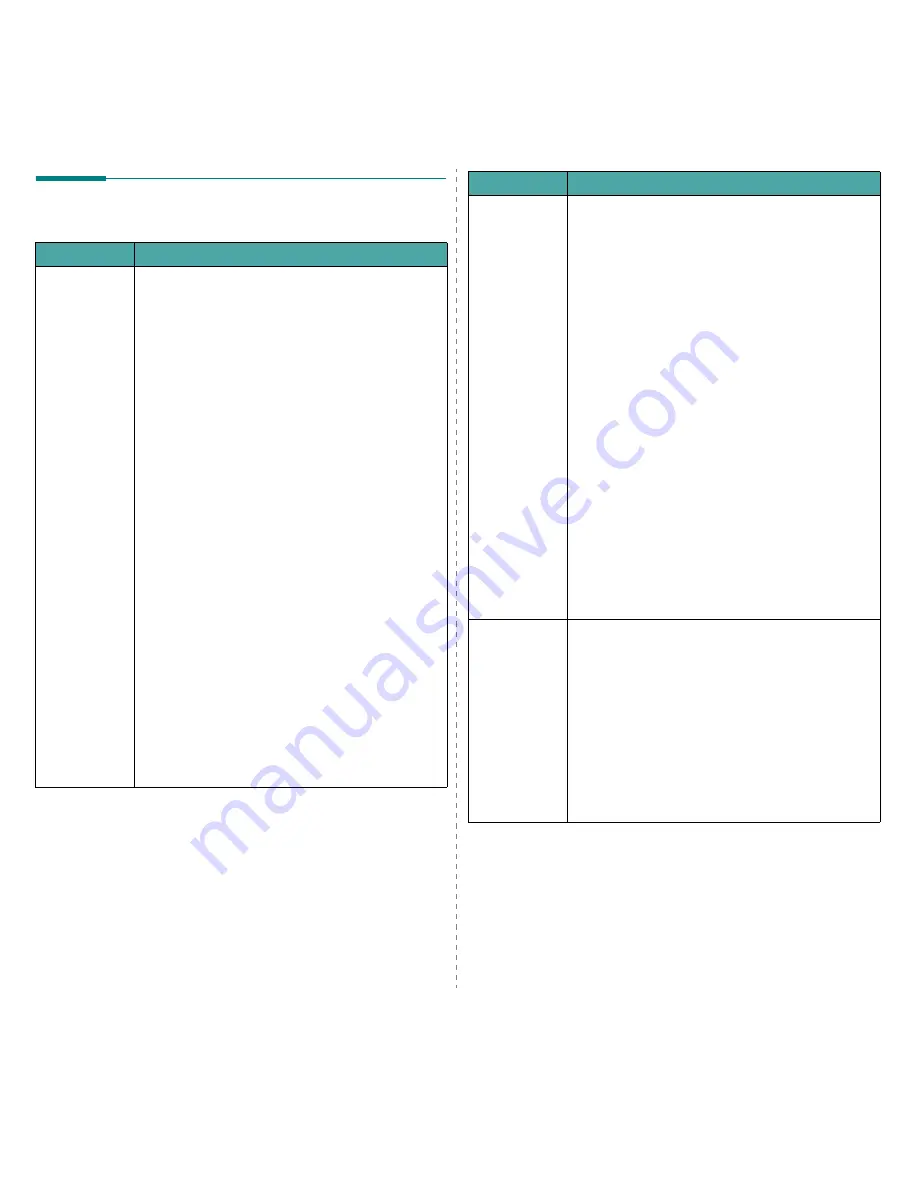
Solución de problemas
9.12
Problemas más comunes de
Linux
Problema
Causa posible y solución
El equipo no
imprime.
• Verifique que el controlador de la impresora esté instalado
en el sistema. Abra MFP Configurator y vaya a la ficha
Printers en la ventana Printers configuration para ver la
lista de impresoras disponibles. Asegúrese de que su
equipo aparezca en la lista. Si no, abra el asistente Add
new printer para configurar su dispositivo.
• Verifique que la impresora esté encendida. Abra
Printers configuration y seleccione su equipo en la lista
de impresoras. Vea la descripción en el panel Selected
printer. Si su estado contiene el string “(stopped)”, pulse
el botón Start. A continuación debería restablecerse el
funcionamiento de la impresora. El estado “stopped” se
pudo haber activado cuando se produjeron errores en la
mpresión. Por ejemplo, se pudo haber tratado de imprimir
un documento cuando el puerto MFP era reclamado por
una aplicación de digitalización.
• Verifique que el puerto MFP no esté ocupado. Debido
a que los componentes funcionales del MFP (impresora
y escáner) comparten la misma interfaz I/O (puerto
MFP), es posible que se produzca el acceso simultáneo
de diferentes aplicaciones “cliente” al mismo puerto MFP.
Para evitar posibles conflictos, sólo se permite que controlen
el dispositivo de a uno. El otro “cliente” encontrará una
respuesta de “dispositivo ocupado”. Deberá abrir la
configuración de puertos MFP y seleccionar el puerto
asignado a su impresora. En el panel Selected port podrá
ver si el puerto está ocupado por alguna otra aplicación.
Si es así, deberá esperar que se complete el trabajo actual
o pulsar el botón Release port, si está seguro de que la
impresión del trabajo actual no está funcionando
correctamente.
Compruebe si su aplicación posee opciones de impresión
especiales, como “-oraw”. Si aparece “-oraw” como parámetro
de la línea de comandos, elimínelo para poder imprimir
correctamente. En aplicaciones Gimp front-end, seleccione
“print” -> “Setup printer” y edite el parámetro de la línea
de comandos en el comando.
El equipo no
figura en la lista
de escáneres.
• Verifique que el equipo esté conectado a la computadora.
Asegúrese de que esté conectado correctamente por medio
del puerto USB y de que esté encendido.
• Verifique que el controlador del escáner del equipo esté
instalado en el sistema. Abra MFP Configurator, vaya a
Scanners configuration, y luego pulse Drivers. Asegúrese
de que aparezca en la ventana el controlador con un
nombre que corresponda al nombre de su equipo.
• Verifique que el puerto MFP no esté ocupado. Debido a que
los componentes funcionales del MFP (impresora y escáner)
comparten la misma interfaz I/O (puerto MFP), es posible
que se produzca el acceso simultáneo de diferentes
aplicaciones “cliente” al mismo puerto MFP. Para evitar
posibles conflictos, sólo se permite que controlen el
dispositivo de a uno. El otro “cliente” encontrará una
respuesta de “dispositivo ocupado”. Esto puede suceder al
iniciar el procedimiento de digitalización, y cuando aparece
el mensaje adecuado. Para identificar la fuente del problema,
abra la configuración de puertos MFP y seleccione el puerto
asignado a su escáner. El símbolo del puerto MFP /dev/mfp0
corresponde a la designación LP:0 que aparece en las
opciones de los escáneres, /dev/mfp1 se relaciona con
LP:1 y así sucesivamente. Los puertos USB comienzan en /
dev/mfp4, por lo tanto el escáner en USB:0 se relaciona
con /dev/mfp4 respectivamente y así sucesivamente. En el
panel Selected port podrá ver si el puerto está ocupado por
alguna otra aplicación. Si es así, deberá esperar que se
complete el trabajo actual o pulsar el botón Release port,
si está seguro de que la impresión del trabajo actual no
está funcionando correctamente.
El equipo no
digitaliza.
• Verifique que se haya cargado un documento en el equipo.
• Verifique que el equipo esté conectado a la computadora.
Asegúrese de que está conectado correctamente si se
informan errores I/O durante la digitalización.
• Verifique que el puerto MFP no esté ocupado. Debido
a que los componentes funcionales del MFP (impresora
y escáner) comparten la misma interfaz I/O (puerto MFP),
es posible que se produzca el acceso simultáneo de
diferentes aplicaciones “cliente” al mismo puerto MFP.
Para evitar posibles conflictos, sólo se permite que controlen
el dispositivo de a uno. El otro “cliente” encontrará una
respuesta de “dispositivo ocupado”. Esto puede suceder
al iniciar el procedimiento de digitalización, y aparecerá
el mensaje adecuado.
Problema
Causa posible y solución
Содержание SCX-4521FG - B/W Laser - All-in-One
Страница 1: ......
Страница 76: ...Especificaciones 10 7...
Страница 77: ...Especificaciones 10 8...
Страница 78: ...Especificaciones 10 9...
Страница 81: ...Impresora Samsung Secci n de software...
Страница 120: ...www samsungprinter com Rev 7 00...
















































